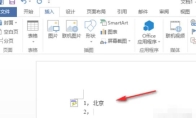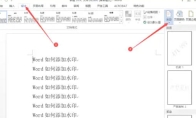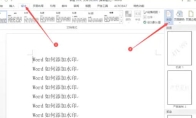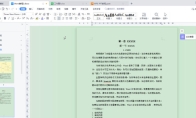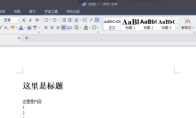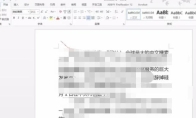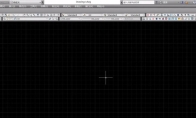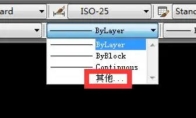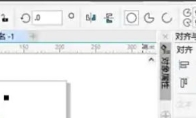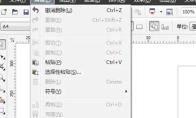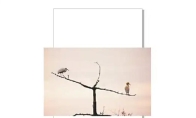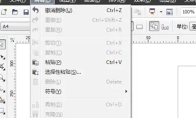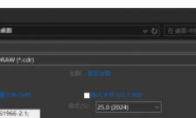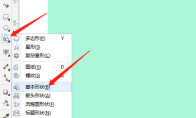84.55MB / 2025-09-30
Word 201软件是一款大部分用户使用频率非常高的办公工具,本文为大家带来关于word2013取消自动编号的详细教程分享,不清楚的小伙伴快一起来看看吧!word2013怎么取消自动编号第一步当输入内容触发自动编号时,可按以下步骤即时取消:将光标置于第二行自动生成的编号“2”位置。 第二步直接按下键盘上的回车键,即可取消该行自动生成的编号,使该行变为无编号的普通文本行。 第三步永久取消自动编号,在文档的左上角,点击“文件”选项按钮,进入文件菜单界面。 第四步在文件菜单中,找到并点击“选项”,此时会弹出“Word 选项”操作框。 第五步在“Word 选项”操作框中,点击左侧菜单栏中的“校对”选项。在“校对”选项页面中,找到并点击“自动更正选项”按钮,弹出“自动更正”对话框。 第六步在“自动更正”对话框中,点击“键
Word 2013软件中,我们可以快速的完成文档的制作。本文为大家带来关于word2013打印文档的方法教程分享,快一起来看看吧!word2013怎么打印文档第一步打开需要打印的 Word 文档。 第二步单击 Word 窗口左上角的“文件”按钮,进入文件菜单。 第三步在文件菜单中,单击“打印”选项。在“份数”框中,填写需要打印的文档份数。确认打印设置无误后,单击“打印”按钮,即可开始打印文档。 第四步在“打印”选项界面,可以对要打印的页面进行设置。例如,可以选择打印当前页、指定页面范围或者打印整个文档。 第五步如果需要进行更详细的页面设置,可单击“页面设置”链接。打开“页面设置”对话框,在该对话框中,可以对页边距、纸张方向、纸张大小、页眉页脚等项目进行设置。设置完成后,单击“确定”按钮关闭“页面设置”对话框。
Microsoft Word 2013软件中,我们不但可以给文字加水印,还可以给图片加水印。本文为大家带来关于word2013加图片水印的方法教程分享,快一起来看看吧!word2013怎么加图片水印第一步打开Word 2013软件,打开需要添加水印的文档 第二步击菜单栏中的“页面布局”选项卡,在“页面背景”组中点击“水印”按钮。 第三步点击“水印”后,会弹出下拉菜单,里面有一些常用的水印模板,例如“机密”“紧急”“严禁复制”等文字水印模板,直接点击需要的模板,即可快速为文档添加相应水印。 第四步在“水印”对话框中,选择“图片水印”选项,然后点击“选择图片”按钮。 第五步在弹出的“插入图片”对话框中,从电脑中选择一张合适的图片,点击“插入”。 第六步插入图片后,可根据需要勾选“冲蚀”选项。如果图片颜色比较浅,建议
Microsoft Word 2013是很多用户喜欢使用的文档编辑的工具,是我们日常办公必备的工具。本文为大家带来关于word2013怎么加文字水印的详细教程分享,快一起来看看吧!word2013怎么加文字水印第一步打开 Word 2013 软件,并开启需要添加文字水印的文档。 第二步在菜单栏中,点击“设计”选项卡(部分版本可能显示为“页面布局”),此时在功能区可以看到“页面背景”组,在该组中点击“水印”按钮。 第三步点击“水印”按钮后,会弹出一个下拉菜单。菜单中提供了多种预设的水印模板,如“机密”“紧急”“严禁复制”等,如果这些预设模板不符合你的需求,就选择“自定义水印”选项。 第四步选择“自定义水印”后,会弹出“水印”对话框。在对话框中,选择“文字水印”选项,随后就可以对文字水印的各项参数进行设置 第五步完
Microsoft Word 2013软件中,一些用户对于怎么关闭护眼模式,还不是很了解。本文为大家带来关于word2013关闭护眼模式的方法教程分享,快一起来看看吧!word2013怎么关闭护眼模式第一步双击打开 Word 2013 文档,进入文档编辑界面。此时,如果开启了类似护眼模式的功能,会看到文档界面整体呈现出绿色,包括文档内容外的区域和部分页面区域。 第二步菜单栏中找到“视图”选项卡,在“视图”选项卡的功能区中,查找是否有“护眼模式”按钮。如果有,直接点击该按钮,即可关闭护眼模式,此时文档内容外的区域绿色会消失。 第三步在界面底部状态栏位置有一个类似眼睛的图标,点击该图标也能关闭护眼模式,同样会使文档内容外的区域绿色消失。 第四步如果在关闭护眼模式后,发现文档页面内仍然存在绿色,这可能是设置了页面背景
很多用户对于word2013怎么设置文字蓝色底纹,还不是很了解。本文为大家带来关于word2013设置文字蓝色底纹的详细教程分享,快一起来看看吧!word2013怎么设置文字蓝色底纹第一步在新建的文档空白处输入需要设置底纹的文字内容。 第二步使用鼠标拖动的方式,选中刚刚输入的需要设置蓝色底纹的文字内容。找到Word软件界面上方的“页面布局”选项卡(部分版本可能在“开始”选项卡附近有相关功能,但“页面布局”选项卡下功能更全面),单击该选项卡。 第三步在“页面布局”选项卡的功能区中,找到“页面边框”按钮并单击,此时会弹出“边框和底纹”对话框。 第四步在“边框和底纹”对话框中,切换到“底纹”选项卡。在“填充”选项下,点击颜色下拉菜单,选择“蓝色”。 第五步在“应用于”下拉菜单中,选择“文字”,这表示设置的蓝色底纹将只
Microsoft Word 2013是一款功能强大好用的办公工具,我们是可以轻松制作出不同表格。本文为大家带来关于word2013输入分数的方法教程分享,快一起来看看吧!word2013怎么输入分数第一步直接键盘输入,若只需快速输入简单分数,可直接在键盘上输入分子、斜杠和分母。例如,要输入十分之六,直接输入“6/10”即可。不过这种方式呈现的分数在格式上不够规范,适合对格式要求不高的场景。 第二步利用公式功能输入,点击Word 2013界面上方的“插入”菜单,在打开的功能区中, 第三步点击右侧的“公式”选项,接着在出现的菜单中点击“插入新公式”选项。 第四步在打开的公式编辑页面中,选择“分数”选项,此时会出现多种分数样式供你选择。根据实际需求选择合适的样式后,依次输入分子和分母,输入完成后,点击公式编辑区域外
Word 2013软件中,很多用户对于如何折叠或展开内容,还不是很了解。本文为大家带来关于word2013折叠或展开内容的方法教程分享,快一起来看看吧!word2013怎么折叠或展开内容第一步启动WPS 2013版本软件,同时打开需要进行折叠或展开操作的Word文档。 第二步将文档中所有需要折叠内容对应的小标题,统一应用“标题1”样式。这一步是为了后续在大纲视图中能准确识别可折叠的部分。 第三步在软件界面中找到并点击最下方的“大纲视图”按钮,进入大纲视图模式。 第四步在大纲视图中,点击相应的标题,然后点击“折叠”按钮可隐藏该标题下的内容 第五步点击“展开”按钮则可显示之前隐藏的内容。通过这样的操作,就能实现文档部分内容的折叠或展开。
Microsoft Word 2013软件是一款专业的办公的工具,本文为大家带来关于word2013插入拼音的详细教程分享,还不了解的小伙伴快一起来看看吧!word2013怎么插入拼音第一步打开 Word 2013 软件,在打开的界面中找到并打开需要插入拼音的文档。接着,在文档中仔细浏览,精准定位到需要显示拼音的具体文字内容。 第二步在菜单栏中,找到并点击“开始”选项卡。此时,在“开始”选项卡的功能区里,留意“字体”组。在“字体”组中,有一个带有“文”字标识的按钮(这个按钮专门用于添加拼音),点击该按钮。 第三步点击“文”字按钮后,会弹出一个对话框,在对话框中可以看到文字与拼音的对照显示。 第四步选择对齐方式:在对话框中找到“对齐方式”选项,根据实际需求选择合适的对齐方式。常见的对齐方式有“居中”“左对齐”“右
coreldraw是一款强大的图形设计的工具,一些用户想要编辑快,但是又不知道如何才能快速编辑。这里为大家带来关于coreldraw编辑快的方法教程分享,快一起来看看吧!coreldraw怎么编辑快第一步启动AutoCAD,切换到经典绘图工作区(或当前工作空间)。 第二步点击顶部菜单栏 【工具】 → 【块编辑器】(或直接输入命令 BEDIT)。系统弹出 “编辑块定义” 窗口,左侧列出当前图纸中的所有块名称。 第三步在左侧列表中,点击需要修改的块名称(可先通过右侧预览窗口确认图形)。 第四步选中后点击 【确定】,进入块编辑页面。此时绘图区会显示块的独立编辑环境,其他图形暂时隐藏。 第五步常规操作:直接使用绘图工具(如直线、圆等)修改块图形。选中块内元素,按 Ctrl+1 打开特性面板,调整图层、颜色、线型等属性。
AutoCAD软件是一款应用于建筑设计等不同领域的cad画图看图的工具,功能丰富。本文为大家带来关于autocad开启硬件加速的方法教程分享,快一起来看看吧!autocad怎么开启硬件加速第一步打开AutoCAD,确保当前处于 模型空间(默认界面,非布局/图纸空间)。 第二步点击软件左上角的 红色“A”图标(AutoCAD标志)。在展开的菜单中,选择底部 【选项】(或直接输入快捷键 OP 回车)。 第三步在“选项”对话框中,找到并点击 【系统】 选项卡(位于顶部标签栏)。 第四步在“系统”选项卡下,找到 “图形性能” 区域,点击右侧的 【图形性能】 按钮。 第五步在弹出的“图形性能”窗口中:勾选 【硬件加速】 选项(若已勾选则无需操作)。可选:调整其他图形设置(如“平滑显示”“动态着色”等,建议保持默认)。点击
AutoCAD是一款专业的CAD工具,我们是可以根据自己的需求去选择不同的功能。对于不知道如何画虚线的小伙伴,本文为大家带来关于autocad画虚线的方法教程分享,快一起来看看吧!autocad怎么画虚线第一步启动AutoCAD,确保处于绘图界面(模型空间或图纸空间均可)。 第二步点击顶部菜单栏 【格式】 → 【线型】(或直接输入命令 LINETYPE 回车)。在弹出的“线型管理器”对话框中,点击 【加载】 按钮。 第三步在“加载或重载线型”窗口中,选择需要的虚线类型(如 HIDDEN2、DASHED 等),点击 【确定】。 第四步在“线型管理器”中,选中刚加载的虚线类型,点击 【设为当前】,再点击 【关闭】。 第五步使用绘图工具(如 LINE 命令)绘制线段,此时绘制的线条将自动显示为虚线。
AutoCAD是一款非常专业的CAD看图设计的工具,一些用户对于如何导出pdf,还不是很清楚。本文为大家带来关于autocad导出pdf的方法教程分享,快一起来看看吧!autocad怎么导出pdf第一步启动AutoCAD软件,打开需要导出为PDF的图纸文件。 第二步点击顶部菜单栏的 【文件】 → 【打印】(或直接按快捷键 Ctrl+P),弹出打印设置对话框。 第三步在 “打印机/绘图仪” 选项中,选择 “DWG To PDF.pc3”(若未显示,需确认是否安装了PDF虚拟打印机驱动)。 第四步设置打印参数图纸尺寸:根据需求选择合适的纸张大小(如A4、A3等)。打印范围:选择 “窗口” 模式,用鼠标框选需要导出的图纸区域。打印样式表:通常选择 “acad.ctb”(默认黑白样式)或根据需要调整颜色、线宽等。打印比
CorelDRAW软件中,很多用户对于如何居中页面,还不是很了解。本文为大家带来关于居中页面的详细教程分享,快一起来看看吧!coreldraw怎么居中页面第一步启动CorelDRAW,打开需要编辑的CDR文件。 第二步使用选择工具(箭头图标)点击或框选需要居中的图形对象。 第三步方法1:点击顶部菜单栏的 「对象」 → 「对齐与分布」 → 「对齐与分布」 面板。方法2:在右侧属性栏中直接找到 「对齐与分布」 按钮(图标类似两个重叠的矩形)。方法3:快捷键 Alt+A+A 快速调出面板。 第四步在面板中找到 「对齐对象到」 选项,下拉菜单中选择 「页面中心」。 第五步点击面板中的 「水平居中对齐」 按钮(图标为两条水平线中间对齐)。 第六步点击面板中的 「垂直居中对齐」 按钮(图标为两条垂直线中间对齐)。返回文档视
CorelDRAW是一款国际性的专业图形设计的工具,是很多用户必备的设计软件。本文为大家带来关于coreldraw拆分单元格的方法教程分享,想了解的小伙伴快一起来看看吧!coreldraw怎么拆分单元格第一步启动CorelDRAW后,点击左侧工具箱中的 「表格工具」(图标为网格状矩形)。 第二步在页面中拖动鼠标绘制表格外框,松开后弹出 「创建表格」 对话框。输入行数和列数(如3行4列),点击确定生成表格。 第三步点击左侧工具箱中的 「形状工具」(图标为箭头+节点,快捷键 F10)。 第四步选中单元格后,顶部属性栏会自动显示表格相关选项。点击 「表格」 下拉菜单 → 选择 「拆分单元格」。弹出对话框后,选择拆分方向:拆分为行:将单元格垂直分割为多行(如输入2表示分成2行)。拆分为列:将单元格水平分割为多列(如输入
CorelDRAW是一款非常强大的矢量图形设计的工具,一些用户对于如何矫正图片,还不是很了解。本文为大家带来关于coreldraw矫正图片的方法教程分享,快一起来看看吧!coreldraw怎么矫正图片第一步打开CorelDRAW软件,新建或打开现有文件。 第二步点击顶部菜单栏 「文件」 → 「导入」(或快捷键 Ctrl+I),选择需要矫正的图片文件,点击导入。将图片拖动至页面合适位置,准备调整 第三步进入矫正图像功能方法1:选中图片后,点击顶部菜单栏 「位图」 → 「矫正图像」(部分版本可能显示为“矫正”或“倾斜矫正”)。方法2:右键点击图片,在弹出菜单中选择 「矫正图像」(需确认图片处于选中状态)。方法3:在右侧属性栏中查找 「矫正图像」 按钮(图标类似倾斜的矩形)。 第四步打开矫正对话框并调整参数执行操作后
CorelDRAW是一款非常受欢迎的图形设计的工具,我们可以根据自己的需求去生成条形码。本文为大家带来关于coreldraw生成条形码的方法教程分享,快一起来看看吧!coreldraw怎么生成条形码第一步启动CorelDRAW,新建或打开文件 第二步点击顶部菜单栏 「编辑」 → 「插入条形码」 第三步弹出「条形码向导」对话框后,从顶部下拉菜单选择类型 第四步在文本框中输入有效数字(如EAN-13需输入前12位,第13位自动生成),校验码错误时,对话框会提示重新输入 第五步设置尺寸与分辨率宽度/高度:拖动滑块或输入数值(建议高度20-30mm)分辨率:保持默认300 DPI(打印用),屏幕显示可调至72 DPI 第六步调整字体与对齐字体:选择条形码下方文字的字体(如Arial),字号8-12pt对齐:选择文字与条
CorelDRAW软件中,我们是可以直接缩小文件体积的,那么你知道如何操作马?本文为大家带来关于coreldraw缩小文件体积的方法教程分享,快一起来看看吧!coreldraw怎么缩小文件体积第一步点击菜单栏 文件 → 导出(Ctrl+E),选择目标格式(如JPG、PNG或PDF)。 第二步在导出窗口中,降低分辨率(如从300dpi调至150dpi),但需确保满足使用需求(如屏幕显示可接受72dpi,印刷需≥300dpi)。 第三步在导出高级选项中,勾选 “优化媒体” 和 “最小化文件大小”第四步方法二,文件压缩(快速减小体积),右键点击CDR文件 → 发送到 → 压缩(zipped)文件夹。 第五步使用 WinRAR 或 7-Zip,选择“最佳压缩”模式,可进一步减小体积。 第六步若文件过大(如>1GB),可
CorelDRAW软件中,不少小伙伴对于如何制作打印机图形还不是很了解。本文wield大家带来关于CorelDRAW制作打印机图形的操作步骤分享,快一起来看看吧!CorelDRAW怎么制作打印机图形1、打开CorelDRAW软件。2、选工具箱中的基本形状工具。3、属性栏中选梯形,绘制三个大小不一的梯形。4、按空格键切换成选择工具,框选上面两个梯形,单击移除前面对象。图形填充为白色。5、用矩形工具绘制一个矩形,选2点线画出一条直线。复制一个梯形调小。选矩形工具绘制两个矩形并填充颜色。6、用形状工具调整大的梯形,用选择工具框选所有图形,更改轮廓宽度。
CorelDRAW是一款非常强大的标志性矢量图形设计的工具,我们可以直接调和对象颜色与间距调整。不知道如何操作的小伙伴,本文为大家带来详细的介绍,快一起来看看吧! coreldraw怎么调和对象颜色与间距调整第一步按住 Shift 键依次点击两个图形(如圆形与矩形),确保同时选中起点和终点对象。 第二步点击工具箱中的 “混合工具”(快捷键 B),在起点图形上按住鼠标左键拖动至终点图形,释放后自动生成调和路径。 第三步选中调和对象后,在属性栏中找到 “步数或调和形状中的对象数” 输入框(默认显示步数,如20)。增大步数:输入更高数值(如30),过渡对象变密集。减小步数:输入更低数值(如10),过渡对象变稀疏。 第四步绘制一条曲线作为新路径,点击 “路径属性” 按钮 → “新路径”,将调和对象吸附到曲线上,间距会沿
19.03MB
2025-12-03
583.74MB
2025-12-03
73.24MB
2025-12-03
1.06MB
2025-12-03
130.32MB
2025-12-03
9.30MB
2025-12-03
84.55MB / 2025-09-30
248.80MB / 2025-07-09
2.79MB / 2025-10-16
63.90MB / 2025-11-06
1.90MB / 2025-09-07
210.99MB / 2025-06-09
374.16MB / 2025-10-26
京ICP备14006952号-1 京B2-20201630 京网文(2019)3652-335号 沪公网安备 31011202006753号违法和不良信息举报/未成年人举报:legal@3dmgame.com
CopyRight©2003-2018 违法和不良信息举报(021-54473036) All Right Reserved